Kdenlive Руководство Сборка проекта
Сборка проекта (Rendering) с использованием Направляющих и Сценариев сборки
Суть
При редактировании видео, время определяет всё. Особенно как долго вы будете редактировать клипы, проект или всю работу. Если вам когда-нибудь понадобится экспортировать последовательности фрагментов вашей Линии времени ,Kdenlive предлагает отличный способ сделать это. Вы можете установить направляющие в вашем проекте, что создаст зоны. Затем вы можете создать сценарии сборки, которые будут экспортировать эти зоны в более позднее время, во время сна или во время охоты и добывания пищи. Давайте проверим, как это сделать.
Выбор разделов с помощью Направляющих
Начните с добавления клипа на линию времени. Я добавил некоторые ретро кадры о самолетах. Хорошо.
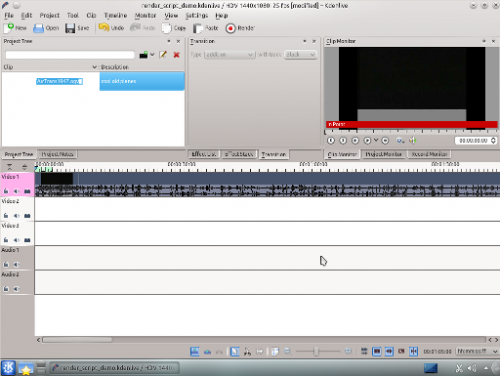
Далее мы хотим добавить направляющие для конкретной части клипа на Линии времени. Вы можете добавить направляющие, выбрав меню скользнув вниз и выбрать . Щелчок правой кнопкой мыши в верхней части Линии времени, также дает вам возможность . Если вы хотите, вы также можете редактировать установленные направляющие, щелкнув правой кнопкой мыши на Линии времени.
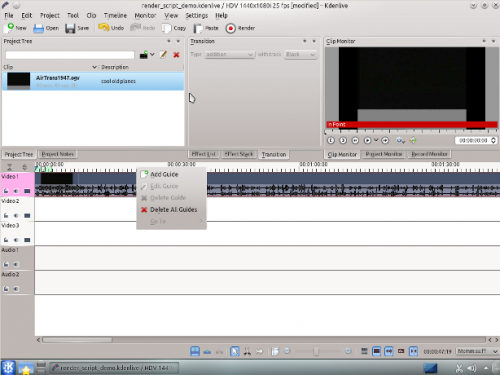
После выбора этой опции, появившееся окно предложит вам установить Положение направляющей и поле, для комментария. Маркировка направляющих никому не повредит, так что я назову мою первую направляющую необычно Раздел 1. Темно-синяя линия появится вертикально вниз через треки на Линии времени.

Я добавлю еще несколько направляющих, а затем мы начнем рендеринг.
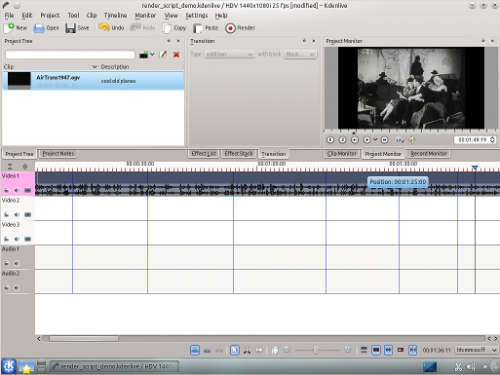
На скриншоте видно, 6 направляющих я поставил в моем проекте. Они делят существующий клип, как я хочу для моего проекта (который, мы надеемся, станет первым хитом ретро-экспериментального кино ...). Теперь мы можем экспортировать сценарии, которые при выполнении, будут рендерить эти зоны.
Создание Сценариев сборки (рендеринга)
Начните с нажатия кнопки на панели инструментов, один красный кружок, обведенный белым и черным кольцами. Вы так же можете выбрать это, зайдя в меню (Ctrl + Enter осн.).
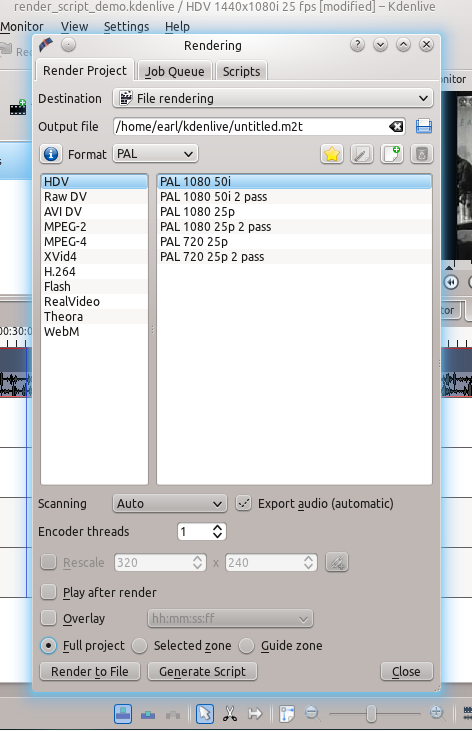
Новое окно предлагает нам много вариантов создания нашего видео. Посмотрите на нижнюю часть окна. Мы должны выбрать вариант . Этот выбор позволит нам собирать наш проект с помощью созданных ранее направляющих. Проверьте, чтобы имя выходного файла было уникально для каждого создаваемого сценария. В противном случае сценарий будет перезаписывать разные зоы направляющих, а не делать то, что нужно.
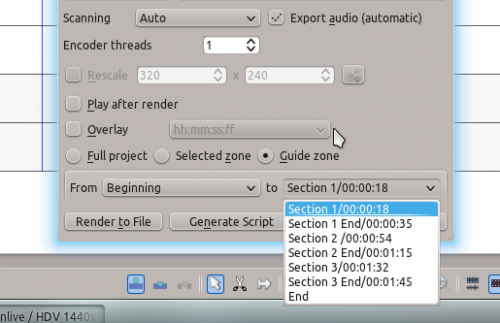
Теперь мы можем выбрать, какие области видео определенные направляющими мы хотим экспортировать помощью выпадающих меню рядом с От (From) и До (To). Я убрал Начало(Beginning) и вместо этого использовал Section 1 и Section 1 End, имена направляющих определенные мной ранее.
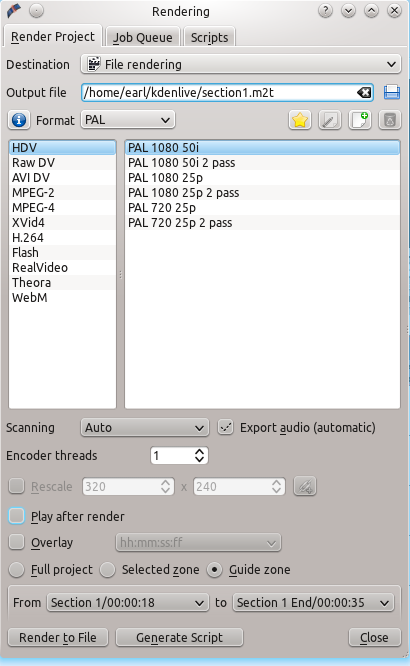
Теперь я могу выполнить сборку в файл или создать сценарий , который сделает сборку данной области в файл. Нажмите и появится диалоговое окно с запросом имени сценария. Kdenlive хранит сценарии в /yourhomedirectory/kdenlive/scripts
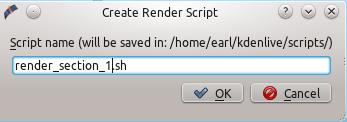
После сохранения сценария, верхняя вкладка в окне переключается на . В этом списке перечислены все сценарии, созданные для текущего проекта.
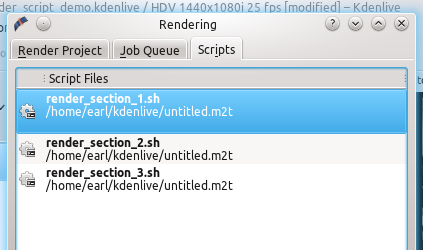
Я пошел далее и создал 3 сценария на основе областей определенных направляющими установленными мной на линии времени. Проверьте что сохранили расширение .sh в противном случае, сценарии создаваться не будут.
Запуск Ваших Сценариев сборки
После создания каждого сценария, вы должны выполнить каждый из них. Вы должны перейти во вкладку Сценарии и увидеть свои сценарии в списке. Начать процессы, выбрав сценарий и нажав кнопку button. Сделайте это для каждого сценария.
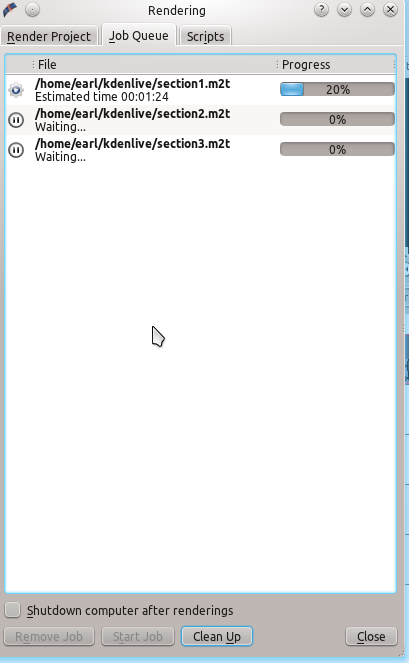
После нажатия на каждый сценарий, вы перешли на вкладку Очередь заданий (Job Queue) . Здесь вы увидите, какие сценарии запущены и сколько еще ждут, выполнения. Если у вас есть большие очереди, вы можете воспользоваться отличным флажком в левом нижнем углу: .
Итог
Создание направляющих может помочь в организации вашего проекта во время работы над ним, и когда вы поделитесь им со всем миром. Вы можете использовать направляющие для отслеживания районов или для создания сценариев сборки, которые будут делать мирские задачи для вас. Эта особенность делает экспорт разделов проекта довольно простым. Есть и другие способы, чтобы воспользоваться сборкой частей и областей с использованием направляющих. Удачи. Изучайте!
